Microsoft Entra ID で Microsoft 365 グループの名前付けポリシーを適用する
ユーザーが作成または編集した Microsoft 365 グループに一貫した名前付け規則を適用するには、Microsoft Entra ID で組織のグループ名前付けポリシーを設定します。 たとえば、名前付けポリシーを使用して、グループ、メンバーシップ、地理的地域の機能やグループ作成者の役割を伝えることができます。 また、名前付けポリシーを使用して、アドレス帳でグループを分類することもできます。 このポリシーを使用して、グループ名やグループ エイリアスで特定の単語の使用を禁止できます。
重要
Microsoft 365 グループに対してMicrosoft Entra ID 名前付けポリシーを使用するには、1 つ以上の Microsoft 365 グループのメンバーである一意のユーザーごとに Microsoft Entra ID P1 ライセンスまたは Microsoft Entra Basic EDU ライセンスを持っている必要がありますが、必ずしも割り当てる必要はありません。
名前付けポリシーは、編集変更が行われていない場合でも、Outlook、Microsoft Teams、SharePoint、Exchange、Planner などのワークロード全体で作成されたグループの作成または編集に適用されます。 ポリシーは、グループ名とグループ エイリアスの両方に適用されます。 Microsoft Entra ID で名前付けポリシーを設定し、既存の Exchange グループ名前付けポリシーもある場合は、組織では Microsoft Entra ID の名前付けポリシーが強制されます。
グループの名前付けポリシーが構成されると、ユーザーが作成した新しい Microsoft 365 グループにこのポリシーが適用されます。 名前付けポリシーは、グローバル 管理者 や User 管理者 など、特定のディレクトリ ロールには適用されません。 (グループの名前付けポリシーから除外されるロールの完全な一覧については、「ロールとアクセス許可」セクションを参照してください)。既存の Microsoft 365 グループの場合、構成時にポリシーはすぐには適用されません。 グループ所有者がこれらのグループのグループ名を編集すると、変更が行われていなくても、名前付けポリシーが適用されます。
名前付けポリシーの機能
グループの名前付けポリシーは、次の 2 つの異なる方法で適用できます。
- プレフィックス サフィックスの名前付けポリシー: グループに名前付け規則を適用するために自動的に追加されるプレフィックスまたはサフィックスを定義できます。 たとえば、グループ名
GRP_JAPAN_My Group_Engineeringでは、プレフィックスはGRP_JAPAN_〗、サフィックスは_Engineering。 - カスタムの禁止単語: 組織に固有の禁止単語のセットをアップロードして、ユーザーが作成したグループ内でブロックすることができます。 たとえば、
Payroll,CEO,HRを使用できます。
プレフィックス/サフィックス名前付けポリシー
名前付け規則の一般的な構造は、Prefix[GroupName]Suffix です。 複数のプレフィックスとサフィックスを定義できますが、設定で使用できる [GroupName] のインスタンスは 1 つに限られます。 プレフィックスまたはサフィックスは、グループを作成しているユーザーに基づいて置換される固定文字列またはユーザー属性 ([Department] など) のいずれかになります。 プレフィックスとサフィックスの文字列に許可される文字の総数は、グループ名を含めて 63 文字です。
プレフィックスとサフィックスには、グループ名とグループ エイリアスでサポートされている特殊文字を含めることができます。 グループ エイリアスでサポートされていないプレフィックスまたはサフィックスの文字はグループ名には適用されますが、グループ エイリアスからは削除されます。 この制限により、グループ名に適用されるプレフィックスとサフィックスは、グループ エイリアスに適用されるものとは異なる場合があります。
固定文字列
文字列を使用すると、グローバル アドレス一覧やグループ ワークロードの左側のナビゲーション リンクでグループのスキャンと区別が容易になります。 一般的なプレフィックスには、Grp_Name、#Name、_Nameなどのキーワードがあります。
ユーザー属性
グループの作成対象となった部門、オフィス、または地理的地域の特定に役立つ属性をご利用いただけます。 たとえば、名前付けポリシーをPrefixSuffixNamingRequirement = "GRP [GroupName] [Department]"とUser's department = Engineeringとして定義した場合、適用されるグループ名は"GRP My Group Engineering."になる可能性があります。サポートされる Microsoft Entra 属性は \[Department\]、\[Company\]、\[Office\]、\[StateOrProvince\]、\[CountryOrRegion\]、および\[Title\]です。 サポートされていないユーザー属性は固定文字列として扱われます。 たとえば "\[postalCode\]" です。 拡張属性とカスタム属性はサポートされていません。
組織のすべてのユーザーに値が入力された属性を使用し、長い値の属性は使用しないことをお勧めします。
カスタム禁止単語
禁止単語リストは、グループ名とグループ エイリアスで禁止されているフレーズのコンマ区切りリストです。 サブ文字列の検索は実行されません。 エラーをトリガーするには、グループ名と 1 つ以上のカスタム禁止単語が完全に一致する必要があります。 「Class」が禁止されている単語であっても、ユーザーが「Class」などの一般的な単語を使用できるように、部分文字列検索は実行されません。
禁止単語リストのルールは次のとおりです。
- 禁止単語では大文字と小文字は区別されません。
- ユーザーがグループ名の一部として禁止単語を入力すると、その禁止単語と共にエラー メッセージが表示されます。
- 禁止単語に文字の制限はありません。
- 禁止単語リストに設定できるフレーズの上限は 5,000 フレーズです。
ロールとアクセス許可
名前付けポリシーを構成するには、次のいずれかのロールが必要です。
- グローバル管理者
- グループ管理者
- ディレクトリ ライター
一部の管理者ロールは、すべてのグループ ワークロードとエンドポイントでこれらのポリシーの適用を免除されるので、禁止単語を使用し、自分たちの命名規則に従ってグループを作成できます。 次の管理者ロールは、グループ命名ポリシーの適用を免除されます。
- グローバル管理者
- ユーザー管理者
名前付けポリシーを構成する
グループ管理者以上の権限で Microsoft Entra 管理センターにサインインします。
[Microsoft Entra ID] を選びます。
すべてのグループ>グループ を選択し、名前付けポリシー を選択して 名前付けポリシー ページを開きます。
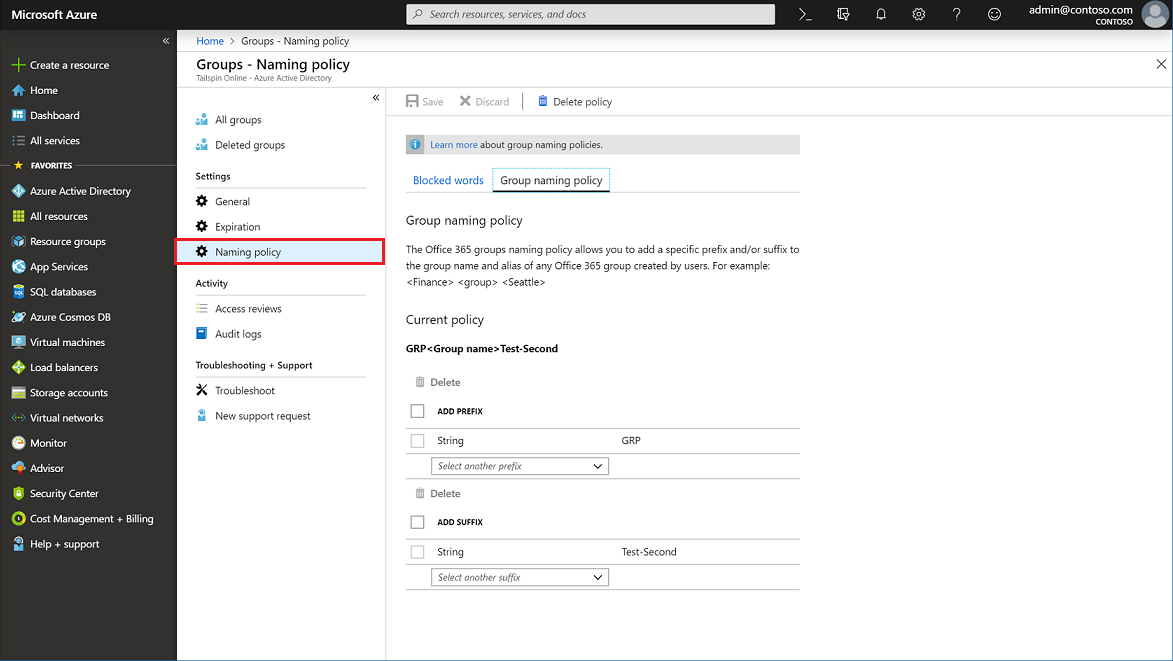
プレフィックス/サフィックス名前付けポリシーを表示または編集する
- [名前付けポリシー] ページで、 [グループの名前付けポリシー] を選択します。
- 名前付けポリシーの一部として強制する属性または文字列を選択することで、現在のプレフィックスまたはサフィックス名前付けポリシーを個別に表示または編集できます。
- プレフィックスまたはサフィックスを一覧から削除するには、プレフィックスまたはサフィックスを選択して [削除]を選択します。 複数の項目を同時に削除できます。
- [保存] を選択して変更を保存し、新しいポリシーを有効にします。
カスタムのブロックされている単語を編集する
[名前付けポリシー] ページで、 [ブロックされている単語] を選択します。
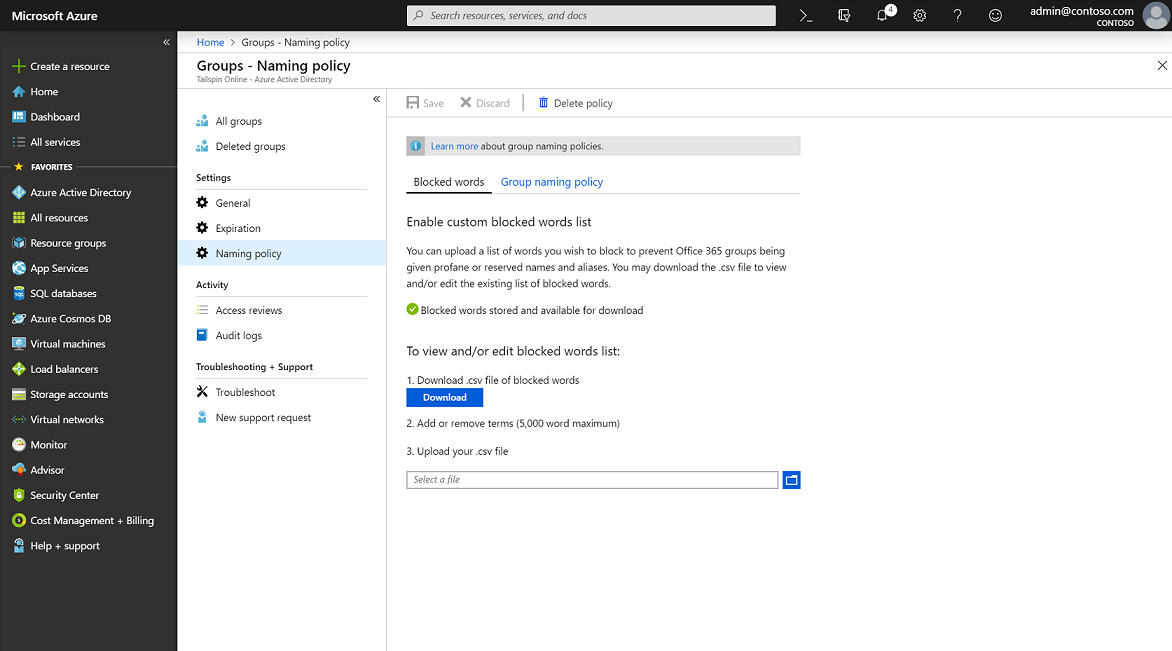
[ダウンロード] を選択して、現在のカスタムのブロックされている単語の一覧を表示または編集します。 新しいエントリは既存のエントリに追加する必要があります。
ファイル アイコンを選択して、カスタムのブロックされている単語の新しい一覧をアップロードします。
[保存] を選択して変更を保存し、新しいポリシーを有効にします。
PowerShell コマンドレットのインストール
Microsoft Graph PowerShell SDK のインストールに関する記事の説明に従って、Microsoft Graph コマンドレットをインストールします。
重要
Azure AD PowerShell は 2024 年 3 月 30 日に非推奨となる予定です。 詳細については、非推奨の最新情報を参照してください。 Microsoft Entra ID (旧称 Azure AD) を使用するには、Microsoft Graph PowerShell に移行することをお勧めします。 Microsoft Graph PowerShell を使うと、すべての Microsoft Graph API にアクセスできます。また、PowerShell 7 上で使用できます。 一般的な移行の質問に対する回答については、移行に関する FAQ を参照してください。
管理者として Windows PowerShell アプリを開きます。
Microsoft Graph コマンドレットをインストールします。
Install-Module Microsoft.Graph -Scope AllUsersMicrosoft Graph ベータ版のコマンドレットをインストールします。
Install-Module Microsoft.Graph.Beta -Scope AllUsers
PowerShell で名前付けポリシーを構成する
コンピューターで Windows PowerShell ウィンドウを開きます。 これは昇格された特権がなくても開くことができます。
次のコマンドを実行してコマンドレットの実行を準備します。
Connect-MgGraph -Scopes "Directory.ReadWrite.All"開いた [アカウントにサインイン] 画面で、管理者アカウントとパスワードを入力してサービスに接続します。
「グループの設定を構成するための Microsoft Entra コマンドレット」の手順に従ってこの組織のグループ設定を作成します。
現在の設定を表示する
現在の設定を表示する現在の名前付けポリシーを取り込みます。
$Setting = Get-MgBetaDirectorySetting -DirectorySettingId (Get-MgBetaDirectorySetting | where -Property DisplayName -Value "Group.Unified" -EQ).id現在のグループ設定を表示します。
$Setting.Values
名前付けポリシーとカスタム禁止単語を設定する
設定を取得します。
$Setting = Get-MgBetaDirectorySetting -DirectorySettingId (Get-MgBetaDirectorySetting | where -Property DisplayName -Value "Group.Unified" -EQ).idグループ名のプレフィックスとサフィックスを設定します。 機能を適切に動作させるには、設定に [
[GroupName]] を含める必要があります。 また、制限するカスタムのブロックされている単語を設定します。$params = @{ values = @( @{ name = "PrefixSuffixNamingRequirement" value = "GRP_[GroupName]_[Department]" } @{ name = "CustomBlockedWordsList" value = "Payroll,CEO,HR" } ) }次の例に示すように、設定を更新して、新しいポリシーを有効にします。
Update-MgBetaDirectorySetting -DirectorySettingId $Setting.Id -BodyParameter $params
これで終了です。 名前付けポリシーを設定し、禁止単語を追加しました。
カスタムのブロックされている単語をエクスポートまたはインポートする
詳細については、「グループの設定を構成するための Microsoft Entra コマンドレット」をご覧ください。
複数の禁止単語をエクスポートする PowerShell スクリプトの例を次に示します。
$Words = (Get-MgBetaDirectorySetting).Values | where -Property Name -Value CustomBlockedWordsList -EQ
Add-Content "c:\work\currentblockedwordslist.txt" -Value $Words.value.Split(",").Replace("`"","")
複数の禁止単語をインポートする PowerShell スクリプトの例を次に示します。
$BadWords = Get-Content "C:\work\currentblockedwordslist.txt"
$BadWords = [string]::join(",", $BadWords)
$Setting = Get-MgBetaDirectorySetting | where {$_.DisplayName -eq "Group.Unified"}
if ($Setting.Count -eq 0) {
$Template = Get-MgBetaDirectorySettingTemplate | where {$_.DisplayName -eq "Group.Unified"}
$Params = @{ templateId = $Template.Id }
$Setting = New-MgBetaDirectorySetting -BodyParameter $Params
}
$params = @{
values = @(
@{
name = "PrefixSuffixNamingRequirement"
value = "GRP_[GroupName]_[Department]"
}
@{
name = "CustomBlockedWordsList"
value = "$BadWords"
}
)
}
Update-MgBetaDirectorySetting -DirectorySettingId $Setting.Id -BodyParameter $params
名前付けポリシーを削除する
Azure portal または Microsoft Graph PowerShell を使用して、名前付けポリシーを削除できます。
Azure portal を使用して名前付けポリシーを削除する
- [名前付けポリシー] ページで、[ポリシーの削除] を選択します。
- 削除を確定すると、すべてのプレフィックス/サフィックス名前付けポリシーとカスタムのブロックされている単語を含め、名前付けポリシーが削除されます。
Microsoft Graph PowerShell を使用して名前付けポリシーを削除する
設定を取得します。
$Setting = Get-MgBetaDirectorySetting -DirectorySettingId (Get-MgBetaDirectorySetting | where -Property DisplayName -Value "Group.Unified" -EQ).idグループ名のプレフィックスとサフィックスを空にします。 カスタム禁止単語を空にします。
$params = @{ values = @( @{ name = "PrefixSuffixNamingRequirement" value = "" } @{ name = "CustomBlockedWordsList" value = "" } ) }設定を更新します。
Update-MgBetaDirectorySetting -DirectorySettingId $Setting.Id -BodyParameter $params
Microsoft 365 アプリ全体のエクスペリエンス
Microsoft Entra ID でグループ名前付けポリシーを設定した後、ユーザーが Microsoft 365 アプリでグループを作成すると、次のようになります。
- ユーザーがグループ名を入力するとすぐに、名前付けポリシー (プレフィックスとサフィックスを含む) に従った名前のプレビューが表示されます。
- ユーザーが禁止単語を入力すると、禁止単語を削除できるようにエラー メッセージが表示されます。
| ワークロード | コンプライアンス |
|---|---|
| Azure portal | グループの作成または編集時にユーザーがグループ名を入力すると、Azure portal とアクセス パネル ポータルに、名前付けポリシーが適用された名前が表示されます。 ユーザーがカスタム禁止単語を入力すると、その禁止単語を含むエラー メッセージが表示されるので、ユーザーはそれを削除できます。 |
| Outlook Web Access (OWA) | ユーザーがグループ名またはグループ エイリアスを入力すると、Outlook Web Access に、名前付けポリシーが適用された名前が表示されます。 ユーザーがカスタムの禁止単語を入力すると、ユーザーが削除できるよう、UI にエラー メッセージと禁止単語が表示されます。 |
| Outlook デスクトップ | Outlook デスクトップで作成されたグループは、名前付けポリシー設定に準拠しています。 Outlook デスクトップ アプリでは、ポリシーが適用されたグループ名のプレビューはまだ表示されず、ユーザーがグループ名を入力したときにカスタム禁止単語エラーは返されません。 ただし、名前付けポリシーは、ユーザーがグループを作成または編集するときに自動的に適用されます。 グループ名またはエイリアスにカスタム禁止単語がある場合、ユーザーにエラー メッセージが表示されます。 |
| Microsoft Teams | ユーザーがチーム名を入力すると、Microsoft Teams に、グループ名前付けポリシーが適用された名前が表示されます。 ユーザーがカスタム禁止単語を入力すると、その禁止単語と共にエラー メッセージが表示されるので、ユーザーはそれを削除できます。 |
| SharePoint | ユーザーがサイト名またはグループの電子メール アドレスを入力すると、SharePoint に、名前付けポリシーが適用された名前が表示されます。 ユーザーがカスタムの禁止単語を入力すると、ユーザーが削除できるよう、禁止単語と共にエラー メッセージが表示されます。 |
| Microsoft Stream | ユーザーがグループ名またはグループの電子メール エイリアスを入力すると、Microsoft Stream に、グループ名前付けポリシーが適用された名前が表示されます。 ユーザーがカスタム禁止単語を入力すると、その禁止単語と共にエラー メッセージが表示されるので、ユーザーはそれを削除できます。 |
| Outlook iOS および Android アプリ | Outlook アプリで作成されたグループは、構成済みの名前付けポリシー設定に準拠しています。 Outlook モバイル アプリには、名前付けポリシーによって適用された名前のプレビューはまだ表示されません。 ユーザーがグループ名を入力しても、アプリはカスタムブロックワードエラーを返しません。 ただし、ユーザーが [作成] または [編集] を選択すると、名前付けポリシーが自動的に適用されます。 グループ名またはエイリアスにカスタム禁止単語がある場合、ユーザーにエラー メッセージが表示されます。 |
| Groups モバイル アプリ | Groups モバイル アプリで作成されたグループは、名前付けポリシーに準拠しています。 Groups モバイル アプリでは、名前付けポリシーのプレビューは表示されず、ユーザーがグループ名を入力したときにカスタム禁止単語エラーは返されません。 ただし、名前付けポリシーは、ユーザーがグループを作成または編集するときに自動的に適用されます。 グループ名またはエイリアスにカスタムの禁止単語がある場合、ユーザーに適切なエラーが表示されます。 |
| Planner | Planner は名前付けポリシーに準拠しています。 ユーザーがプラン名を入力すると、Planner に名前付けポリシーのプレビューが表示されます。 ユーザーがカスタム禁止単語を入力すると、プランの作成時にエラー メッセージが表示されます。 |
| Project for the web | Project for the web は、名前付けポリシーに準拠しています。 |
| Dynamics 365 for Customer Engagement | Dynamics 365 for Customer Engagemen は名前付けポリシーに準拠しています。 ユーザーがグループ名またはグループの電子メール エイリアスを入力すると、Dynamics 365 に、名前付けポリシーが適用された名前が表示されます。 ユーザーがカスタム禁止単語を入力すると、その禁止単語と共にエラー メッセージが表示されるので、ユーザーはそれを削除できます。 |
| School Data Sync (SDS) | SDS を使用して作成されたグループは名前付けポリシーに準拠していますが、名前付けポリシーが自動的に適用されるわけではありません。 SDS 管理者は、グループを作成して SDS にアップロードする必要があるクラス名にプレフィックスとサフィックスを追加する必要があります。 そうしないと、グループの作成または編集は失敗します。 |
| Classroom アプリ | Classroom アプリで作成されたグループは名前付けポリシーに準拠していますが、名前付けポリシーが自動的に適用されるわけではありません。 クラスルーム グループ名を入力しても、名前付けポリシープレビューはユーザーに表示されません。 ユーザーは、プレフィックスとサフィックスを付けたポリシー強制後の教室グループ名を入力する必要があります。 そうしないと、教室グループの作成または編集操作はエラーで失敗します。 |
| Power BI | Power BI ワークスペースは、名前付けポリシーに準拠しています。 |
| Yammer | ユーザーがMicrosoft Entra アカウントで Yammer にサインインしたユーザーがグループを作成する、またはグループ名を編集する場合、グループ名は名前付けポリシーに準拠します。 これは、Microsoft 365 接続グループおよび他のすべての Yammer グループのどちらにも適用されます。 名前付けポリシーが実施される前に Microsoft 365 接続グループが作成された場合、グループ名は名前付けポリシーに自動的には従いません。 ユーザーは、グループ名を編集するときに、プレフィックスとサフィックスを追加するよう求められます。 |
| StaffHub | StaffHub チームは名前付けポリシーに従いませんが、基になる Microsoft 365 グループは従います。 StaffHub チーム名にはプレフィックスとサフィックスは適用されず、カスタム禁止単語もチェックされません。 しかし、StaffHub ではプレフィックスとサフィックスが適用され、基になる Microsoft 365 グループから禁止された単語が削除されます。 |
| Exchange PowerShell | Exchange PowerShell コマンドレットは名前付けポリシーに準拠しています。 ユーザーがグループ名やグループ エイリアス (mailNickname) で名前付けポリシーに従っていない場合、推奨されるプレフィックスとサフィックスやカスタム禁止単語を示す適切なエラー メッセージが表示されます。 |
| Microsoft Graph PowerShell のコマンドレット | Microsoft PowerShell コマンドレットは名前付けポリシーに準拠しています。 ユーザーがグループ名やグループ エイリアスで名前付け規則に従っていない場合、推奨されるプレフィックスとサフィックスやカスタム禁止単語を示す適切なエラー メッセージが表示されます。 |
| Exchange 管理センター | Exchange 管理センターは名前付けポリシーに準拠しています。 ユーザーがグループ名やグループ エイリアスで名前付け規則に従っていない場合、推奨されるプレフィックスとサフィックスやカスタム禁止単語を示す適切なエラー メッセージが表示されます。 |
| Microsoft 365 管理センター | Microsoft 365 管理センターは名前付けポリシーに準拠しています。 ユーザーがグループ名を作成または編集すると、名前付けポリシーが自動的に適用されます。 ユーザーは、カスタムの禁止単語を入力すると、適切なエラーを受け取ります。 Microsoft 365 管理センターでは、名前付けポリシーのプレビューはまだ表示されず、ユーザーがグループ名を入力したときにカスタム禁止単語エラーは返されません。 |
次のステップ
Microsoft Entra グループの詳細については、以下を参照してください。